Conectar/controlar ordenadores en red con KontrolPack

Controle fácilmente los ordenadores de su red con KontrolPack. Conecte y administre fácilmente ordenadores con diferentes sistemas operativos.
¿Está cansado del cursor predeterminado en su escritorio Ubuntu Linux? ¿Quieres cambiarlo? ¡Sigue esta guía para aprender a cambiar el tema del cursor en Ubuntu Linux!
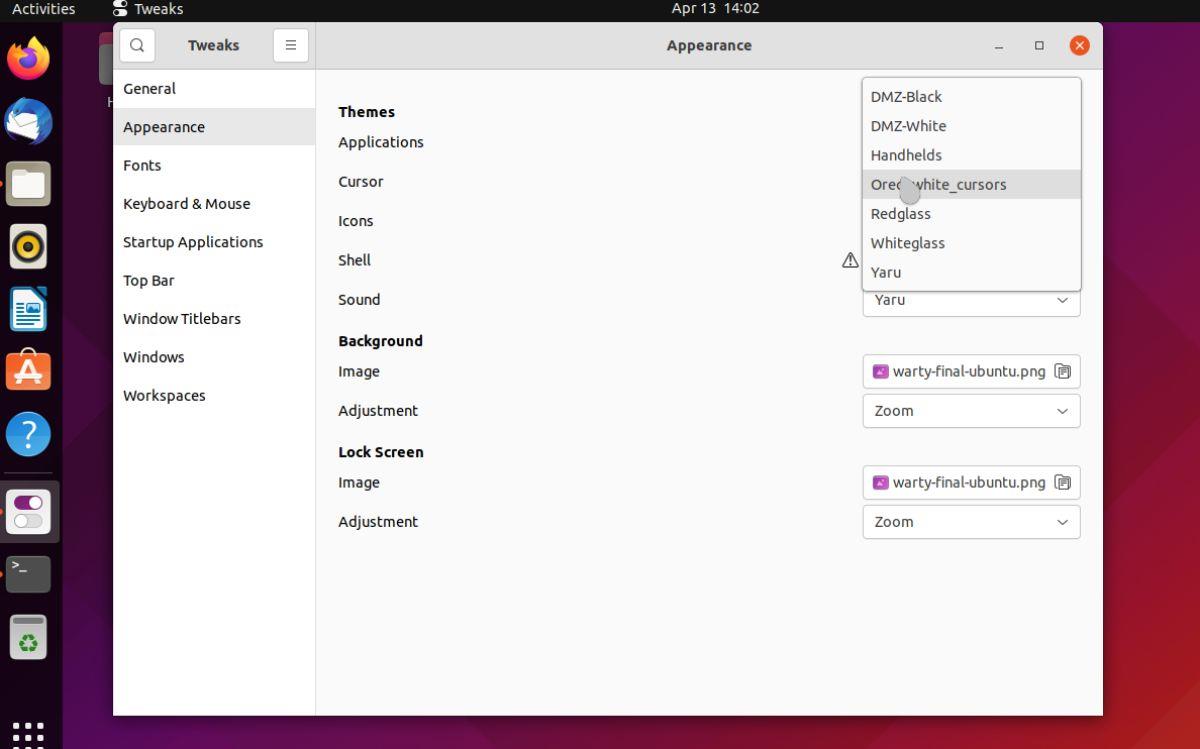
¿Dónde obtener temas de cursor para Ubuntu?
Si desea cambiar el tema del cursor en Ubuntu, primero debe descargar e instalar un tema. Entonces, ¿de dónde obtienes los temas de cursor? Pling.com. Pling es un sitio web donde los artistas y creadores pueden cargar archivos de temas de Linux.
Siga las instrucciones paso a paso a continuación para tener en sus manos un tema de cursor para Ubuntu.
Paso 1: Dirígete a pling.com en tu navegador web favorito. Una vez allí, busque la barra lateral y haga clic en la opción "Escritorios Linux/Unix".
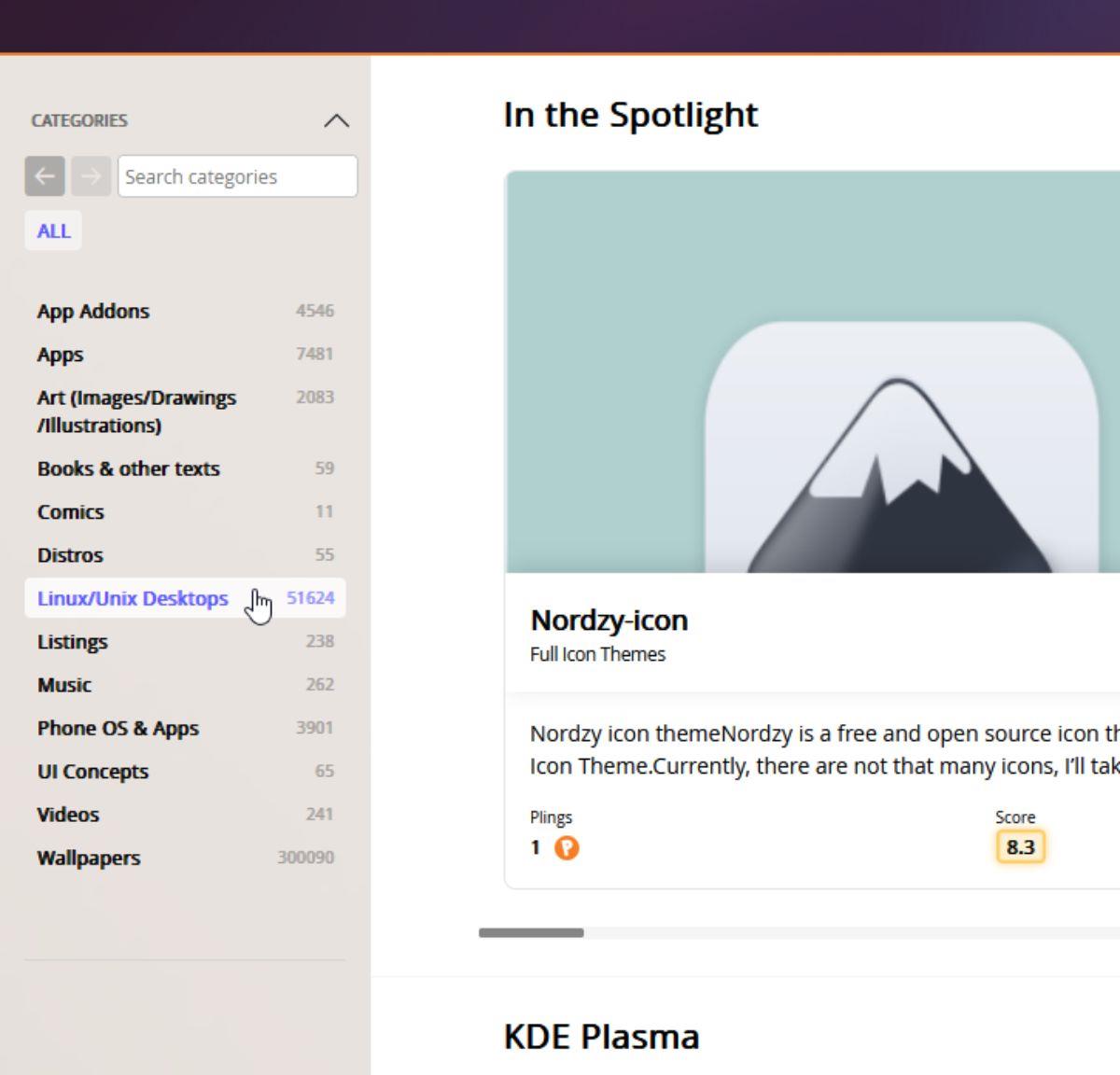
Paso 2: Después de seleccionar la opción de menú "Linux/Unix Desktops", verá una nueva barra lateral. Busque la opción "Cursores" en la barra lateral y haga clic con el mouse.
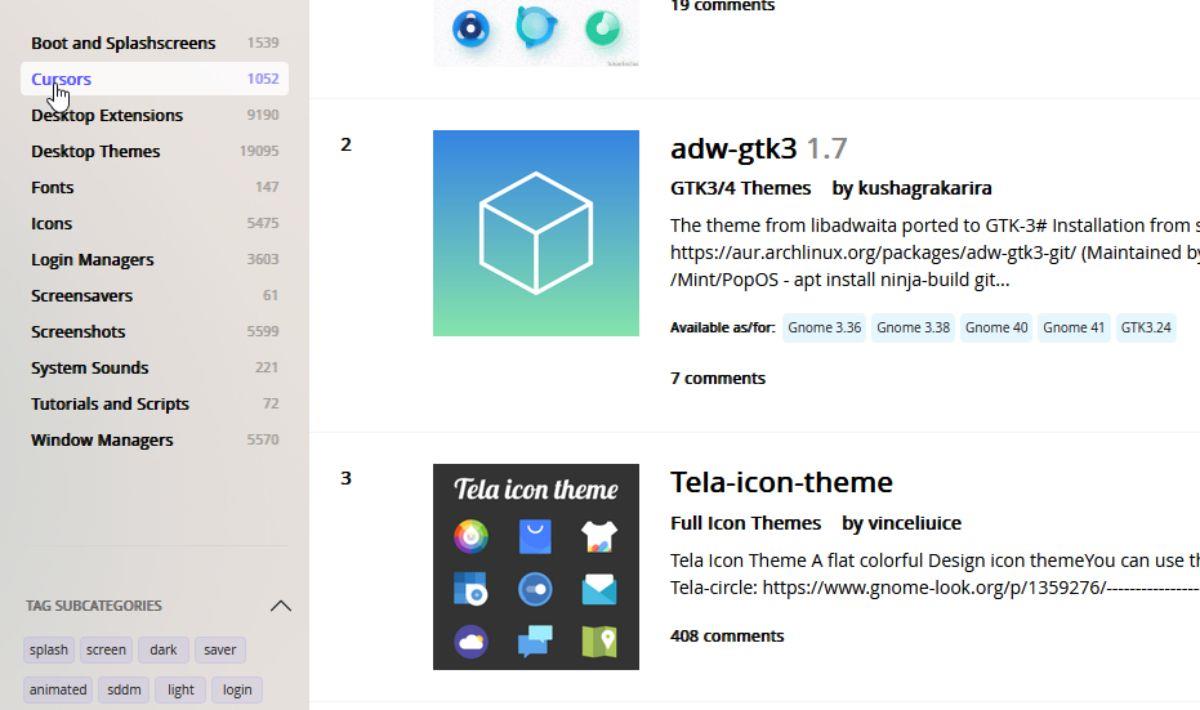
Paso 3: Una vez que haya seleccionado la opción "Cursores", se le presentarán temas de cursor para su escritorio Ubuntu Linux. Para ver los más populares, seleccione la pestaña "Valoración". De lo contrario, busque su favorito.
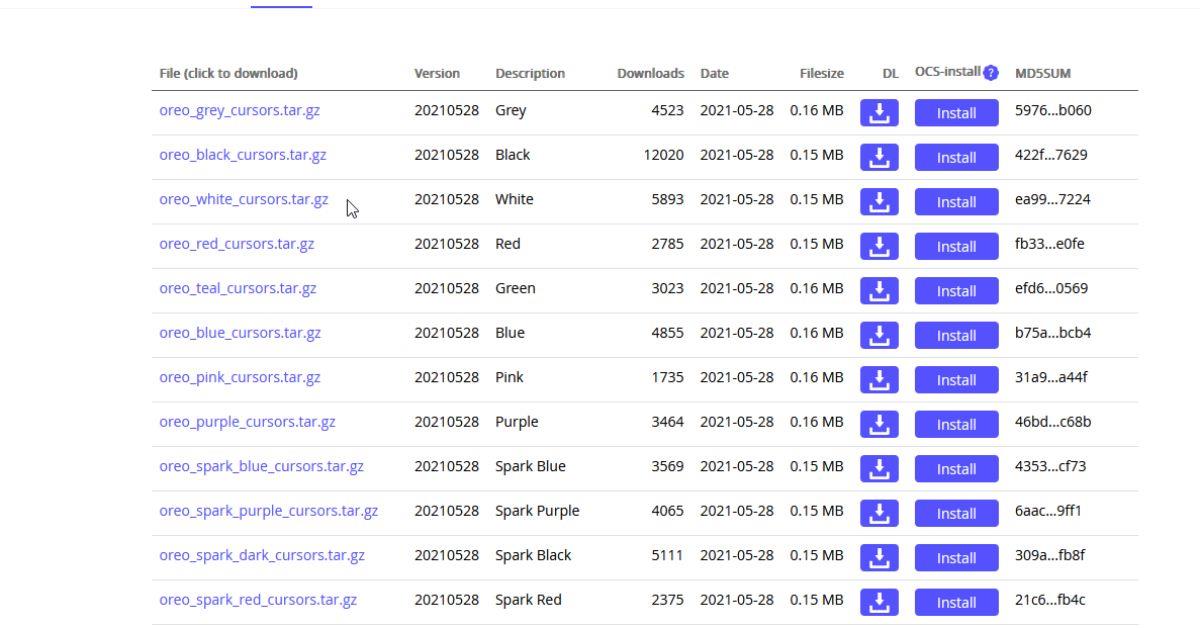
Paso 4: cuando haya encontrado un tema de cursor en Pling.com , haga clic en él para ir a la página de Pling.com del tema de cursor. Luego, seleccione la pestaña "Archivos" y descargue el tema a su computadora.
Instalar un tema de cursor en Ubuntu
Instalar un tema de cursor en Ubuntu no es difícil para los nuevos usuarios. Para comenzar, debe abrir una ventana de terminal en el escritorio de Ubuntu. Puede abrir una ventana de terminal presionando Ctrl + Alt + T en el teclado o buscando "terminal" en el menú de la aplicación y ejecutándolo de esa manera.
Con la ventana del terminal abierta, use el comando cd y muévase a la carpeta "Descargas" donde descargó su archivo de tema.
cd ~/Descargas/
Una vez en la carpeta de descargas, ejecute el comando ls y vea el contenido de su directorio de "Descargas".
ls
En la impresión que muestra ls en la terminal, busque su tema y resalte el nombre del archivo con el mouse. Por ejemplo, si descargó "oreo_white_cursors.tar.gz", resáltelo con el mouse.
Después de resaltar el nombre de archivo del tema, haga clic derecho sobre él con el mouse y seleccione el botón "copiar" para copiar su nombre de archivo en el portapapeles.
Con el nombre del archivo del tema en su portapapeles, es hora de extraer los archivos. Deberá escribir el siguiente comando para extraer los archivos del tema.
Para archivos TarGZ/TarXZ
Escriba tar xvf , luego haga clic derecho en la terminal y haga clic en "Pegar" para pegar el nombre de archivo de su tema.
tar xvf mi-cursor-tema.tar.gz
Para archivos ZIP
Escriba descomprimir, luego haga clic derecho en la terminal y haga clic en "Pegar" para pegar el nombre de archivo de su tema.
descomprimir my-cursor-theme.zip
Después de extraer los archivos de su tema, vuelva a ejecutar el comando ls para ver la carpeta "Descargas".
ls
Dentro de la carpeta "Descargas", busque la carpeta del tema extraído y resáltela con el mouse. En este ejemplo, la carpeta del tema extraído se llama "oreo_white_cursors", la tuya será diferente.
Una vez que la carpeta del tema esté resaltada, seleccione "Copiar" para agregarla a su portapapeles. Luego, escriba el comando mv para instalar el tema del cursor en su sistema Ubuntu. En este ejemplo, la carpeta del tema del cursor es "oreo_white_cursors". La suya será diferente, así que asegúrese de cambiarla.
mkdir -p ~/.local/share/icons/
mv oreo_white_cursors/ ~/.local/share/icons/
Cómo cambiar el tema del cursor del mouse en Ubuntu Linux
Hay muchas formas de activar su nuevo tema de cursor en Ubuntu. Sin embargo, la mejor (y más fácil) forma es usar la aplicación Gnome Tweaks. Sin embargo, primero debe instalar este programa.
Instalación de ajustes de Gnome
Abra una ventana de terminal para instalar la aplicación Gnome Tweaks en su sistema Ubuntu. Puede abrir una ventana de terminal presionando Ctrl + Alt + T en el teclado. O busque "terminal" en el menú de la aplicación y ejecútelo de esa manera.
Con la ventana del terminal abierta, use el comando apt install para instalar la aplicación Gnome Tweaks en Ubuntu.
sudo apt install gnome-ajustes
Cambiar el cursor
Con la aplicación Gnome Tweaks instalada en su sistema Ubuntu Linux, presione la tecla Win en el teclado. Luego, escribe "Retoques". A continuación, seleccione la aplicación en los resultados de búsqueda de Ubuntu que dice "Tweaks".
Con la aplicación Tweaks abierta, siga las instrucciones paso a paso a continuación para cambiar el cursor en Ubuntu.
Paso 1: busque el botón "Apariencia" en la barra lateral izquierda en Ajustes. Cuando lo hayas localizado, haz clic en él con el ratón.
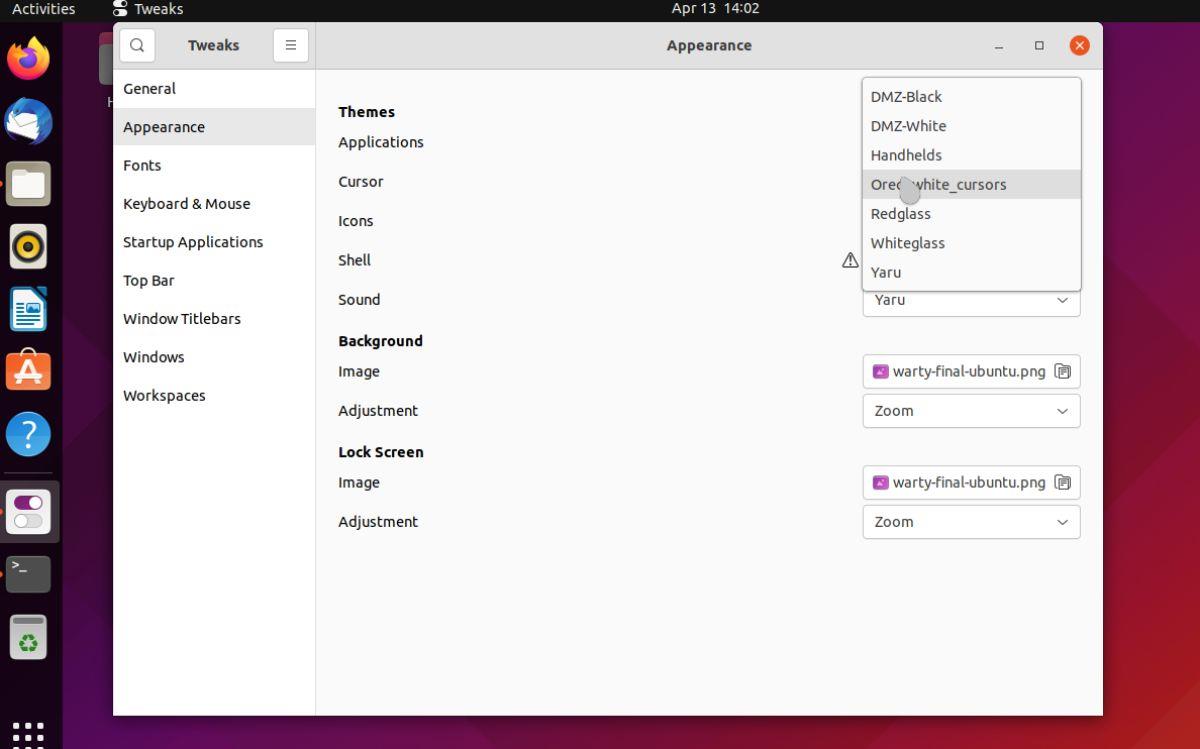
Paso 2: En el área "Apariencia", busque la sección "Temas". En esta sección, ubique la sección "Cursor". "Cursor" es donde puede cambiar el tema del cursor en Ubuntu.
Paso 3: Haga clic en el menú desplegable "Cursor" y seleccione su tema de cursor recién instalado para cambiar el cursor en Ubuntu.
Controle fácilmente los ordenadores de su red con KontrolPack. Conecte y administre fácilmente ordenadores con diferentes sistemas operativos.
¿Quieres realizar tareas repetidas automáticamente? En lugar de tener que pulsar un botón manualmente varias veces, ¿no sería mejor que una aplicación...?
iDownloade es una herramienta multiplataforma que permite descargar contenido sin DRM del servicio iPlayer de la BBC. Permite descargar vídeos en formato .mov.
Hemos estado cubriendo las características de Outlook 2010 con mucho detalle, pero como no se lanzará antes de junio de 2010, es hora de mirar Thunderbird 3.
De vez en cuando, todos necesitamos un descanso. Si buscas un juego interesante, prueba Flight Gear. Es un juego gratuito, multiplataforma y de código abierto.
MP3 Diags es la herramienta definitiva para solucionar problemas en tu colección de música. Etiqueta correctamente tus archivos MP3, añade carátulas de álbumes faltantes y corrige el VBR.
Al igual que Google Wave, Google Voice ha generado un gran revuelo en todo el mundo. Google busca cambiar la forma en que nos comunicamos y, dado que se está convirtiendo en...
Hay muchas herramientas que permiten a los usuarios de Flickr descargar sus fotos en alta calidad, pero ¿hay alguna forma de descargar Favoritos de Flickr? Recientemente, descubrimos...
¿Qué es el sampling? Según Wikipedia, «es el acto de tomar una porción, o muestra, de una grabación de sonido y reutilizarla como un instrumento o...
Google Sites es un servicio de Google que permite alojar un sitio web en su servidor. Sin embargo, existe un problema: no incluye una opción integrada para realizar copias de seguridad.



![Descarga FlightGear Flight Simulator gratis [Diviértete] Descarga FlightGear Flight Simulator gratis [Diviértete]](https://tips.webtech360.com/resources8/r252/image-7634-0829093738400.jpg)




